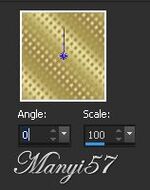-
Csillagos éj..
http://tutoriels-et-creations-joanne.eklablog.com/tag-nebuleuse-de-l-aigle-p1179288 A leckét a Corel PSP X7 programmal készítettem,
a korábbi verziókkal is elkészítheted a képet.Plugins ami kell hozzá:
AAA Frames - Foto FrameHozzávalók itt:
Köszönjük, hogy a csodás tubét megossza velünk az alkotója..
Akkor kezdjük már is el, de ne felejtsd el rendszeresen menteni a munkád
1: Lépés
Tegyük be a mintát " cmlstgold003" a PSP minták mappájában.
2: Lépés
Tegyük a (Selectionos fájt) a mappájában (Selection Mappa).3: Lépés
Színpalettát, állítjuk be a mintát.
4: Lépés
Nyissunk meg egy üres lapot 800/600, majd jelöljük ki az összest a (Selections - Select All)-lal.
5: Lépés
Másoljuk be a „csillagos tájképet", a kijelölésben a (Copy - Paste - Paste Into Selection)-nal.
Kijelölést töröljük a (Selections - Select None)-vel6: Lépés
Nyissunk egy új réteget, és majd színezzük ki az előbb beállított mintával..7: Lépés
Aktiváljuk a maszkunkat a (Layer – New Maszk Layer – From Image)-vel.8: Lépés
Ezt egyesítjük a szokott módom a (Merge - Merge Group)-pal.9: Lépés
Duplázzuk meg a réteget, majd tükrözzük az (Image – Mirror)-ral.
10: lépés
Ezt egyesítjük a réteg alatt a (Merge - Merge Down)-nal.11: Lépés
Most alkalmazzuk az (Effects - Distortion Effects - Polar coordinate)-át.
12: Lépés
Duplázzuk meg a réteget, majd fordítjuk meg az (Image – Flip)-pel.13: Lépés
Most aktiváljuk a (Selectiont – Load/ Save Selection – Lovad Selection From Disk…)-ket.
14: Lépés
Nyomjuk meg a törlés gombot a billentyűzeten és szüntessük meg a kijelölést.
15: Lépés
Duplázzuk meg a réteget, majd egyesítsük a réteg alatt a (Merge - Merge Down)-nal.
16: Lépés
Élesítsünk a rétegen az (Adjust - Sharpness – SharpenMore)-vel és ismételjük meg az élesítést.
17: Lépés
Állítsuk az üzem módot (hard light)-re.18: Lépés
Adunk neki árnyékot az (Effects - 3D Effects - Drop Shadow)-wal.
19: Lépés
Ismét ez az árnyék, de -5 vízszintes és függőleges -5, a többi beállítás marad.20: Lépés
Másoljuk be a (vMw6KA ...)képet, új rétegként.
21: Lépés
Duplázzuk meg a réteget, majd a másolatot zárjuk be. Helyezkedjünk el az eredeti rétegen.22: Lépés
Vigyük a helyére el ezt a réteget a (Effects - Image Effects –Offset..)-nel.
23: Lépés
Ezt a réteget duplázzuk meg, majd tükrözzük a (Image – Mirror)-ral.
Ezután egyesítsük a réteg alatt a (Merge - Merge Down)-nal.
24: Lépés
Menjünk a másolatra és nyissuk meg azt, ezután pedig fordítjuk rajta a (Image – Flip)-pel.
25: Lépés
Vigyük a helyére el ezt a réteget a (Effects - Image Effects –Offset..)-nel.
26: Lépés
Ezt a réteget duplázzuk meg, majd tükrözzük a (Image – Mirror)-ral.
Ezután egyesítsük a réteg alatt a (Merge - Merge Down)-nal.
27: Lépés
Most beillesszünk Joanne névjegyét és a sajátunkat is
28: Lépés
Rétegeket egyesítjük simítva, a ( Merge - Merge All)-al.29: Lépés
Keretet adunk hozzá a z (Image - Add Borders..)-el,2pixel fekete,30pixel fehér, 2pixel fekete
30: Lépés
Varázspálcával jelöljük ki a 30pixel fehéret.31: Lépés
A kijelölésben másoljuk be a csillagos háttért.32: Lépés
Most pedig alkalmazzuk az (Effects -Plugins - AAA Frames - Foto Frame)-st.
33: Lépés
Adunk neki árnyékot az (Effects - 3D Effects - Drop Shadow)-wal.34: Lépés
Ismét ez az árnyék, de -5 vízszintes és függőleges -5, a többi beállítás marad.35: Lépés
Kijelölést szüntetjük meg a (Selections - Select None)-vel.
36: Lépés
Másoljuk be a nőt, mint új réteg.37: Lépés
Méretezzük át 70%-ra a (Image – Resize)-vel.
38: Lépés
Élesítünk rajta a (Adjust - Sharpness – SharpenMore)-vel.
39: Lépés
Helyezzük el a nőt a modell szerint.40: Lépés
Adunk neki árnyékot az (Effects - 3D Effects - Drop Shadow)-wal.
33-34 lépés szerint.41: Lépés
Rétegeket egyesítjük simítva, a ( Merge - Merge All)-al.42: Lépés
Mentjük Jpg-be majd elhozzuk megmutatni a csodálatos alkotásunkat.